wps怎么在已有的下拉选项中再添加选项 wps怎么在已有的下拉选项中添加新选项
更新时间:2024-02-25 15:47:34作者:xiaoliu
在我们日常的工作和学习中,经常会使用到wps文档处理软件,而在使用wps时,经常会遇到需要在已有的下拉选项中添加新选项的情况。该如何在wps中实现这一操作呢?本文将为大家详细介绍wps怎么在已有的下拉选项中再添加选项的方法。无论是在表格、表单还是其他文档中,通过简单的操作,我们可以轻松地将新选项添加到已有的下拉框中,从而满足个性化需求,提高工作效率。接下来让我们一起来了解具体的操作步骤吧!
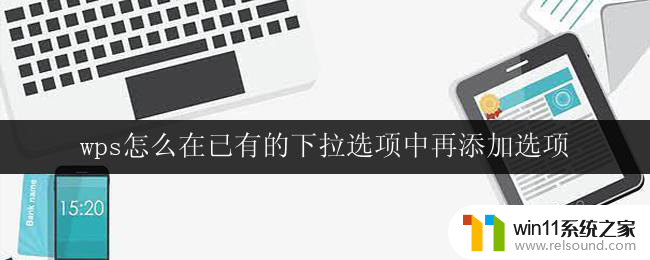
选中单元格,点击功能区“数据”-“有效性”,在弹出提示框“有效性条件”选中“序列”,然后在“来源”框中,添加需要选项,以英文逗号分隔即可
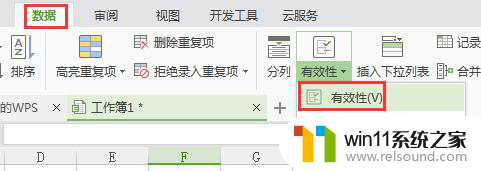
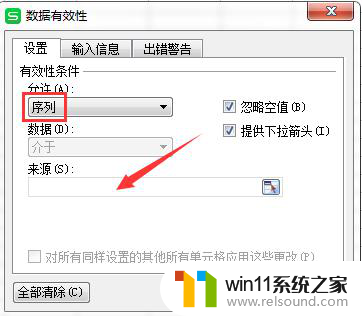
以上就是在wps已有的下拉选项中添加选项的全部内容,如果您不明白,请按照以上步骤进行操作,希望这些步骤能够帮助到您。















